

By Vernon Roderick, Son Güncelleme: January 6, 2022
Mesajlar, güvenli bir şekilde saklanması gereken kutsal bilgi parçalarıdır. Aileniz ve arkadaşlarınızla olan ilişkinizi etkileyebilecek, hatta işinizi aksatabilecek önemli detayları içerirler. Bu nedenle, onu kaybetmek, önemli bilgileri de kaybetmek anlamına gelir. Ancak yine de, bazı mesajların hala çok değerli olmalarına rağmen zamanla kaybolabileceği eyleminden kaçınamayız. Ayrıca, telefonunuzdaki dosyaların kaybolduğu birçok durum vardır. peki ne yapmalısın eski iMessage'ları al? ne yapabiliriz bu kayıp Mesajları kurtar?
Bu makale size iMessage'ların önemini, iMessage'ları kaybetmenin nedenlerini ve bunu yapmanın farklı yollarını gösterecektir. eski iMessage'ları al. Her şeyden önce, ilk etapta bir iMessage'ın ne olduğundan bahsedelim.
iOS cihazları için birkaç yıllık kodlama programlarından sonra, verileri etkili bir şekilde almak için güvenilir bir araç geliştirdik.
Bu ipucunu kontrol edin: İndir FoneDog iOS Veri Kurtarma iOS cihazlarınızdan silinen veya kaybolan iMessage'ları en hızlı ve en güvenli şekilde kurtarmak için. Diğer çözümleri manuel olarak denemeniz için aşağıda harika fikirler topladık.
iOS Veri Kurtarma
Fotoğrafları, videoları, kişileri, mesajları, arama günlüklerini, WhatsApp verilerini ve daha fazlasını kurtarın.
iPhone, iTunes ve iCloud'dan verileri kurtarın.
En son iPhone ve iOS ile uyumludur.
Bedava indir
Bedava indir

iMessage Nedir?iMessage'ları Kurtarmak için FoneDog iOS Veri Kurtarma'yı KullanmaiTunes veya iCloud Yedekleme Aracılığıyla Eski iMessage'ları AlınDiğer Cihazlardan Eski iMessage'ları BuluniMessage'ınız Neden Kayboldu?Sonuç
iMessage, yalnızca Apple aygıtlarında kullanılabilen bir anlık mesajlaşma yazılımıdır. Ancak, iMessage'lar ile Android gibi diğer cihazlardaki tipik mesaj arasında önemli bir fark vardır.
Birincisi, iMessages'ın çalışması için internet bağlantısı gerekir, bu nedenle Wi-Fi veya en azından bir veri planınız olması gerekir. Bu, özellikle bitirdiğiniz şey bir resim veya hatta bir video ise geçerlidir.
Bir iPhone kullanıcısı, telefondaki varsayılan mesaj uygulaması olarak iMessages'ı bulabilir. iMessage göndermeye ek olarak, iMessages'ı mavi ve SMS mesajları için yeşili gösteren SMS mesajları da gönderebilir.
Ancak, iMessage'ların yalnızca iPhone'lar, iPad'ler ve diğer Apple cihazları aracılığıyla görülebileceğini unutmamak önemlidir. Son olarak, internet bağlantınız yoksa, varsayılan iMessage bunun yerine SMS mesajı olarak gönderilecektir.
Yani soru bu, nasıl yapabilirsin eski iMessage'ları al sadece birkaç tıklama ile. Elbette, manuel olarak yapabilirsiniz, ama ya zamanınız yoksa?
İnsanlar ayrıca okuriMessage'ları Yeni iPhone'a Aktarmanın 3 Yolu.3'da iPhone'dan Silinen iMessage'ları Kurtarmanın En İyi 2019 Yolu
Sistem yazılımını kullanan diğer yöntemler işe yaramadığından, artık tek seçeneğiniz üçüncü taraf yazılımları kullanmaktır. Neyse ki, sizin için mükemmel bir yazılımımız var. Sadece iTunes yönteminde olduğu gibi, kişisel bilgisayarınızı kullanmanız gerekeceğini unutmayın.
Size bir şeyleri daha iyi kavramak için, öncelikle bu üçüncü taraf yazılımın ne olduğunu bilmelisiniz, FoneDog iOS Veri Kurtarma, dır-dir.
FoneDog iOS Data Recover, masaüstüne kurulabilen ve başlatılabilen bir yazılımdır. Farklı kişisel bilgisayar modellerine kurulabilmesine rağmen, yalnızca iPod, iPhone ve iPad gibi Apple mobil cihazlarına bağlandığında çalışır.
Yazılım, her türlü bilgi ve veriyi almanızı sağlar. Bu nedenle eski iMessage'ları almanızda fayda var. Hızlı bir genel bakış olarak, alabileceğiniz farklı bilgilere bir göz atın.
Gördüğünüz gibi, iMessages, FoneDog iOS Veri Kurtarma'nın alabileceği bu veri listesine dahil edilmiştir. Şimdi bu üçüncü taraf yazılımı kullanmayla ilgili adım adım kılavuza geçin.
İşlem basittir ve karmaşık bir kısım yoktur. Bu talimatları izlemeniz yeterlidir:
Bu noktada, hangi seçenekleri alabileceğinizi göreceksiniz. Başka seçenekler olduğuna göre, bunları tek tek ele alalım. Birincisi için, çok basit.

İkincisi, iTunes yedeklemesini kullanarak silinen dosyaları kurtarmaktır. Temelde daha önce tartıştıklarımızla aynı, ancak bu sefer dosyaları tek tek kurtarabilirsiniz. Bunu yapmak için şu adımları izleyin:
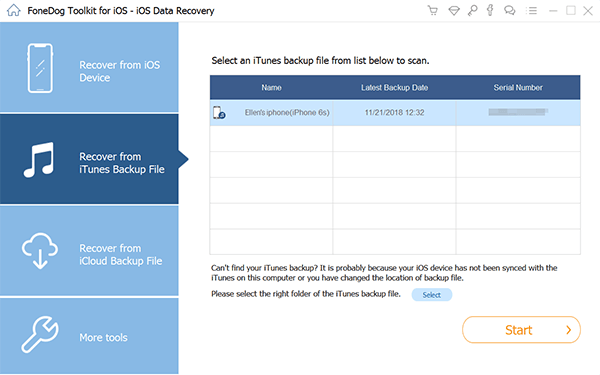
Üçüncü ve sonuncusu iCloud kullanımını içerir. Bu oldukça hızlı olacak. Eski iMessage'ları almak için bu yöntemin adım adım kılavuzu:
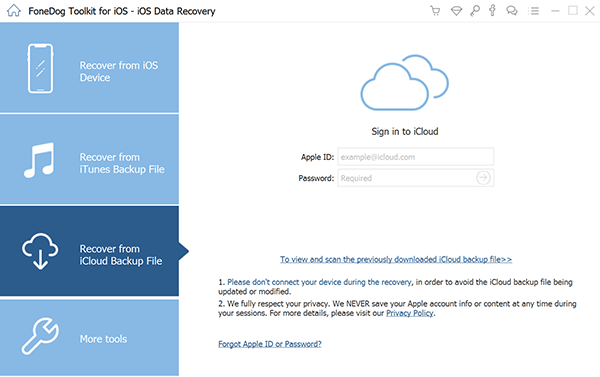
Ve bu, FoneDog iOS Veri Kurtarma'nın kullanımıdır. Farklı türdeki bilgileri kolayca kurtarabilirsiniz. hatta yapabilirsin eski iMessage'ları kurtar zaman içinde kaybolanlar.
için eski iMessage'ları geri yükle, iTunes yedeğine veya iCloud yedeğine erişmeniz gerekecek.
Bu seçeneklerin her ikisi de, bunun gibi sorunların olmasını bekledikleri için Apple tarafından oluşturuldu. Bu seçenekler, iTunes ve iCloud yedeklemesi, geçmiş iMessage'lar da dahil olmak üzere telefonunuzun geçmişini depolar.
Lafı daha fazla uzatmadan, önce iCloud aracılığıyla eski iMessage'ları geri yüklemek için adım adım kılavuzu tartışmaya başlayalım.
Her şeyden önce şunu hatırlamanız gerekir: iCloud yedeklemesinden geri yükle, kaybolmadan önce bir yedeğini almalıydın. Her iki durumda da, işte nasıl yapılacağına ilişkin adımlar eskiyi geri al Yeni mesaj iCloud aracılığıyla.
Bu noktada, hedefinizi çoktan bitirmiş olurdunuz. eski iMessage'ları al. Sonra iTunes seçeneği de var.
Biraz karmaşık olan iCloud yedekleme seçeneğiyle karşılaştırıldığında, bu oldukça basit ve hızlı bir işlem olacaktır. Ancak bunu yapabilmeniz için kişisel bir bilgisayarınız olması gerekir.
iTunes seçeneği esas olarak iTunes'un "Yedeklemeyi Geri Yükle" işlevi etrafında dönecektir. Bu özelliği şu şekilde kullanabilirsiniz:
Bunu yaptıktan sonra, telefonunuzun açılması için birkaç dakika hatta saniye beklemeniz yeterlidir. eski iMessage'ları al. Bu noktada, mobil cihazı bilgisayardan çıkarmanıza izin verilir.
Bazı nedenlerden dolayı, bu iki seçenek sizin için işe yaramazsa, bunun nedeni belki de iMessages kaybolmadan önce henüz bir yedekleme yapmamış olmanızdır, o zaman endişelenmeyin. Hala daha fazla seçeneğiniz var.
Uygunsuz bir seçenek olsa da, her zaman eski iMessage'ları geri yükle diğer cihazlarınızı kontrol ederek. Açıkçası, bu manuel olarak yapmanız gerekeceği anlamına gelir eski iMessage'ları kurtar geleneksel yol.
Bunu yapma lüksünüz yoksa, belki de son seçeneğimize güvenmemiz gerekebilir ve belki de en uygun ve hızlı seçenek var.
Ancak bundan önce, iMessages'ın neden kaybolduğunu ve bunun yönteminizi nasıl etkileyeceğini anlamanız gerekir. eski iMessage'ları al.
Veri kayıplarının birçok nedeni vardır. Nadiren yalnızca iMessage'ların kaybolduğu bir durum vardır. Diğer dosyalarla da gider.
Size daha iyi bir fikir vermek için, eski iMessage'lar da dahil olmak üzere dosyaların kaybolmasının en yaygın yollarına bir göz atın.
Bu, iMessage'ları kaybetmeniz için oldukça trajik bir yol olsa da, bir sonraki veri kaybı nedenlerinin aksine, en azından acınızın nedenini biliyorsunuz.
Şifrenizi unuttuğunuz için olabilir. Ya da sadece telefonunuzun performansını artırmak istiyorsunuz. Her iki durumda da, biçimlendirmeden önce açıkça bir yedekleme yapmalısınız.
Artık veri kaybının nedenlerini bildiğinize göre, işlemin neden silindiğini de biliyor olmalısınız. eski iMessage'ları al sandığınız kadar basit değil. Bir hata yaparsanız, işleri daha da kötüleştirebilirsiniz. Yani işte emin bir yol eski iMessage'ları kurtar.
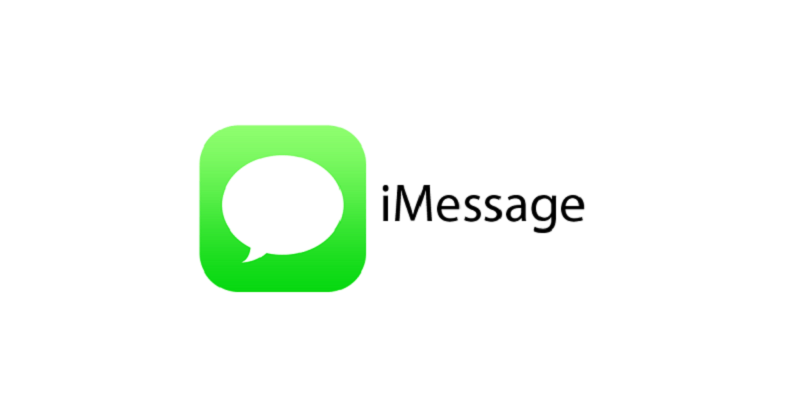
Bugün nasıl yapacağımızı konuştuk eski iMessage'ları kurtar. Bunu yapmak için pek çok yöntem olsa da, çoğu zaman bu yöntemlerin işe yaramadığı bir nokta gelir. Bu nedenle, üçüncü taraf bir yazılıma ihtiyaç vardır. eski iMessage'ları al.
FoneDog iOS Veri Kurtarma, yalnızca eski iMessage'ları kurtar, ancak bunu diğer dosyalarla da yapabilirsiniz.
Hinterlassen Sie einen Kommentar
Yorumlamak
FoneDog iOS Araç Seti
FoneDog iOS Araçları - iOS cihazınızın en büyük ve etkili çözümlerini sağlar, iOS cihazınızdan oluşan çeşitli sorunları kolayca ve etkili çözmenize yardım eder.
Ücretsiz deneme Ücretsiz denemePopüler makaleler
/
BİLGİLENDİRİCİLANGWEILIG
/
basitKOMPLİZİERT
Vielen Dank! Merhaba, Sie die Wahl:
Excellent
Değerlendirme: 0 / 5 (dayalı 0 yorumlar)